在航点飞行模式下,飞行器可根据规划的航线任务,自主完成预设的飞行轨迹和拍摄动作,实现如希区柯克、甩尾、日转夜等复杂航线飞行。
航点飞行操作指引
一、起始准备
打开 DJI Fly app,连接飞行器后,点击“GO Fly”进入飞行器操作界面,点击画面左侧的航点飞行功能图标,开启航线规划。
![图片[1]_DJI Fly 航点飞行功能介绍_无人机社区](https://terra-1-g.djicdn.com/5f1e9a711a9649479ee9b269af910bd8/3143ce2dd0ac4e9c8d539cd4ecf4476c.png)
航点打点
航点的作用:航点打点后可生成航线,飞机会沿着航线飞行。
DJI Mini 5 Pro、DJI Mavic 4 Pro、DJI Air 3S、DJI Mini 4 Pro、DJI Air 3、DJI Mavic 3 Pro、DJI Mavic 3、DJI Mavic 3 Cine、DJI Mavic 3 Classic 可以在起飞前打点设计飞行路线。
1. 飞行器起飞后,可通过遥控器或操作界面进行打点:
• 遥控器打点:进入当前“航点操作面板”,按遥控器“Fn”按键,或 C1 按键(DJI RC)进行打点。
• 操作界面打点:在“航点操作面板”中,点击加号进行打点。
打点航点后,飞行器将记录该点的飞行高度,机头方向,云台俯仰角度等数据。
![图片[2]_DJI Fly 航点飞行功能介绍_无人机社区](https://terra-1-g.djicdn.com/5f1e9a711a9649479ee9b269af910bd8/8a83cde331bd4e279803f79344277a74.png)
![图片[3]_DJI Fly 航点飞行功能介绍_无人机社区](https://terra-1-g.djicdn.com/5f1e9a711a9649479ee9b269af910bd8/c78a560233b340ff98c1b62ed541ce31.png)
2. 地图打点:进入地图界面,在“航点操作面板”中,点击地图上某个位置进行打点。
3. 变更航点位置:长按地图中的航点图标进行拖拽,可移动航点。
【提示】:
1. 如果航点间距离较近且速度过大时,会导致飞行器的航线高度会低于打的航点高度,打点时请注意避开下方的障碍物或降低飞行速度。
2. 在飞行前请观察周围的环境,确保航线没有遮挡,手要时刻放在刹车按键上,飞行器要在目视距离内飞行。
3. 推荐使用边飞变打点,这样能更清楚的看到拍摄的内容,航线会更加顺滑,飞行更加安全。
4. 在未连接飞行器的情况下也可以在地图上规划航点:进入 app 点击地图,在地图上打上要规划的航点,保存航点设置,连接飞行器后可调用已保存的航点起飞。
兴趣点打点
兴趣点的作用:航点可以关联该兴趣点,飞行时飞行器会朝向兴趣点。
1. 若您希望可以对某个特定点执行拍摄任务,您可以对兴趣点进行打点与设置。
兴趣点的打点方式与航点相同:点击“兴趣点”,进入“兴趣点操作面板”,此时可使用与航点打点相同的方式,通过遥控器,操作界面,或地图进行打点。地图打点时,兴趣点默认的高度为 50 米。
2. 长按地图中的兴趣点图标进行拖拽,可移动兴趣点。
![图片[4]_DJI Fly 航点飞行功能介绍_无人机社区](https://terra-1-g.djicdn.com/5f1e9a711a9649479ee9b269af910bd8/d9c545133cf44e059e81a72c892ff188.png)
航点设置
1. 在“航点操作面板”中,点击需要设置的航点编号,进行单个航点设置。点击标题中的左或右可以切换设置航点。
![图片[5]_DJI Fly 航点飞行功能介绍_无人机社区](https://terra-1-g.djicdn.com/5f1e9a711a9649479ee9b269af910bd8/070fff80963d4f4f9e87d7c87a381917.png)
![图片[6]_DJI Fly 航点飞行功能介绍_无人机社区](https://terra-1-g.djicdn.com/5f1e9a711a9649479ee9b269af910bd8/33e4ca0b3f4a4d19a52e64bf72913b82.png)
![图片[7]_DJI Fly 航点飞行功能介绍_无人机社区](https://terra-1-g.djicdn.com/5f1e9a711a9649479ee9b269af910bd8/95af8d1fd269415fb2e3d0ae44f96300.png)
2. 航点设置包括相机动作、高度、速度、机头朝向、云台俯仰、变焦方式,以及悬停时间。
① 相机动作:可选择拍照,开始或结束录像。
② 高度:可自定义飞行器相对起飞点的高度。
③ 速度:可设置飞行器的飞行速度为“全局速度”或“自定义速度”。
在“全局速度”下,飞行器将保持全局速度通过该航点;在自定义速度下,飞行器将从上一个航点平稳加速/减速至该航点,并在到达该航点时达到所设定的速度。
④ 机头朝向:可选择朝向航线方向,兴趣点方向、自定义朝向、手动朝向。
• 自定义朝向:可拖动滑轮改变朝向角度,在地图界面可预览角标朝向。
• 手动朝向:可在飞行中手动调整机头方向,此时机头朝向将由您控制。
⑤ 云台俯仰:
• 朝向兴趣点:可点击下方序号选择对应兴趣点。
• 自定义:可拖动滑轮自定义云台的俯仰角度。
• 手动方向;可在飞行中手动调整云台角度,此时云台俯仰角将由您控制。
⑥ 变焦:可选择自动、数码变焦或手动。
• 数码变焦:可拖动滑轮自定义变焦倍数。
• 手动变焦:可在飞行中手动调整变焦倍数。
⑦ 悬停:可拖动滑轮设定飞行器在该航点的悬停时间。
3. 点击左上方删除图标,可删除当前航点。
4. 除“相机动作”外,点击右上方“应用到全部”,可将当前设定的参数应用至全部航点。
新增航点数量最多 200 个,速度可设置范围 0.1 米/秒至 15.0 米/秒,默认 2.5 米/秒;航点高度默认为 50 米;航点悬停时间可设置 0 至 30 秒,默认 0 秒。
兴趣点设置
1. 在“兴趣点”操作面板中,点击需要设置的兴趣点编号,进行单个航点设置。点击标题中的左或右可以切换设置航点。
2. 兴趣点设置中,可设置兴趣点所在的高度与关联航点。在关联航点设置中,可设置多个航点关联同一兴趣点。
![图片[8]_DJI Fly 航点飞行功能介绍_无人机社区](https://terra-1-g.djicdn.com/5f1e9a711a9649479ee9b269af910bd8/7dc273f1d651471096acfcf8e50c7f74.png)
![图片[9]_DJI Fly 航点飞行功能介绍_无人机社区](https://terra-1-g.djicdn.com/5f1e9a711a9649479ee9b269af910bd8/a4733d4a02314a4ba1e5c4406bc1f3d7.png)
航线设置
1. 在“操作面板”中,点击“下一步”,进入航线设置。
2. 航线设置中,可调节航线全局速度,任务结束行为,失控行为,以及起始航点。该参数对航线内所有航点生效。任务结束与失控行为中,飞行器默认执行动作为“返航”。
3. 航点飞行时,航点顺序不能倒序执行,比如有 1234 四个航点,选择“航点 4”为起始航点,那么就会直接结束任务。
如果选择了“航点 2”为起始航点,会按照 234 来执行航点任务。
DJI Fly 机型的航点飞行功能为了确保拍摄的顺滑,会自动规划为曲线航线,不需要人为点选设置。
【提示】
1. 失控行为可设置返航、降落、悬停、继续任务,默认失控行为返航。任务结束行为可设置返航、降落、悬停、返回到起始航点,默认任务结束行为返航。
2. DJI Mavic 4 Pro、DJI Mavic 3 系列、DJI Air 3S、DJI Air 3 暂不支持 KML 航线导入。
3. 不支持断点续飞。
4. 目前 DJI Fly 机型的航点任务,可以跨机型调用,前提如下:
① 必须使用同一个手机/带屏遥控器,不同账号也可以调用;如果更换手机/带屏遥控器,则无法调用。
② 跨机型调用时,由于各机型参数不同(比如飞行速度、云台俯仰角度等),会导致某些预设参数发生改变。
![图片[10]_DJI Fly 航点飞行功能介绍_无人机社区](https://terra-1-g.djicdn.com/5f1e9a711a9649479ee9b269af910bd8/3bfa7ebd987a45478a6189483f375efc.png)
执行航线
开始执行航线前,请检查安全设置里的避障行为,当设置为“绕行”或者“刹停”时,飞行器遇到障碍物将执行刹停行为;当设置为“关闭”时,飞行器将无法避障。
1. 点击“GO”,飞行器将开始上传航点飞行任务。
上传过程中,若再次点击红色按钮,则取消上传,飞行器将回到航线编辑状态。
2. 开始任务后,操作界面将会显示时间、航点、与航线距离信息。
在航线任务执行的过程中,手动打杆会使飞行器当前速度发生变化。
![图片[11]_DJI Fly 航点飞行功能介绍_无人机社区](https://terra-1-g.djicdn.com/5f1e9a711a9649479ee9b269af910bd8/8d740124533a4e30aa52ba2acf152047.png)
3. 暂停与继续任务:任务开始后,点击“暂停”可暂停航线任务。此时若点击“X”将结束任务,飞行器将回到航线编辑状态;点击“继续”,飞行器将继续执行航线任务。
![图片[12]_DJI Fly 航点飞行功能介绍_无人机社区](https://terra-1-g.djicdn.com/5f1e9a711a9649479ee9b269af910bd8/77be61463d9e461c883e3b0ced06b12f.png)
4. 若在执行航线任务的过程中出现失控,飞行器将执行航线设置中设定的失控行为。
5. 结束任务后,飞行器将执行航线设置中设定的结束动作。
航点保存
开启航线规划后,系统将自动生成一份航线任务,并每隔 1 分钟自动保存 1 次。
点击“航点操作面板”中左侧的“列表”图标,进入航线任务列表,可手动保存当前航线。
直接保存:保存当前设置至系统自动生成的航线任务。
另存为:创建新的航线任务并保存。
【提示】
1. 航线任务保存在 app 中,暂无转移或备份功能;如更换移动设备,则无法继续使用该航线任务。
2. 航线任务保存数量无限制。
3. 在 app 或移动设备应用管理中清除 app 的缓存不会删除航点飞行任务库;如在移动设备应用管理中删除 app 数据(即清除了 app 所有数据),会将航点飞行任务库删除。
打开历史保存的航线
1. 点击“航点操作面板”中左侧的“列表”图标,进入航线任务列表,查看历史保存的航线任务。单击即可打开历史保存的航线任务。
2. 点击“铅笔”图标,可以修改航线任务名称。
3. 向左滑动航线任务,点击删除,可删除该航线。
4. 点击右上角图标,可更改航线任务的排序方式。
① 时间图标:航线将以保存时间的先后顺序进行排序。
② 量尺图标:航线将以当前位置与起始航点的距离由近到远进行排序。
![图片[13]_DJI Fly 航点飞行功能介绍_无人机社区](https://terra-1-g.djicdn.com/5f1e9a711a9649479ee9b269af910bd8/778b0fa5337a4631b4c606b20ec1515e.png)
![图片[14]_DJI Fly 航点飞行功能介绍_无人机社区](https://terra-1-g.djicdn.com/5f1e9a711a9649479ee9b269af910bd8/1b359091e27046669a785a92c73e02ea.png)
航点飞行任务目前不支持导出和上传服务器,只能从保存航点任务的移动设备 DJI Fly app 调用。
关闭航点飞行功能
点击画面左侧的航点飞行图标,可退出航线规划模式。
在是否退出的弹窗提示中,其中若点击“保存并退出”,将退出航线规划模式并自动保存为航线任务副本。
![图片[15]_DJI Fly 航点飞行功能介绍_无人机社区](https://terra-1-g.djicdn.com/5f1e9a711a9649479ee9b269af910bd8/13a3229d5dac412486a92699684a9a09.png)
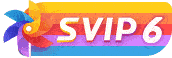


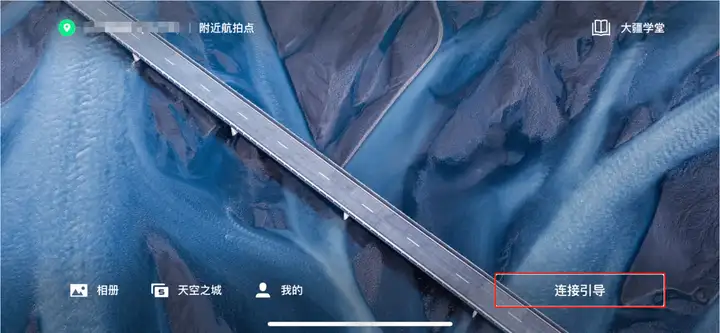


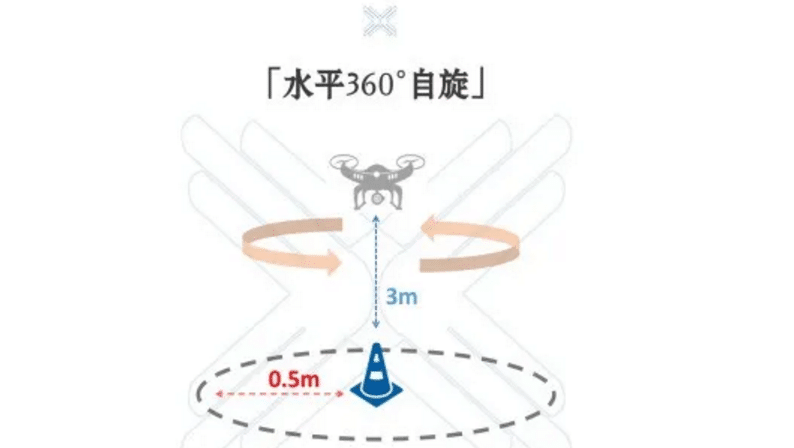




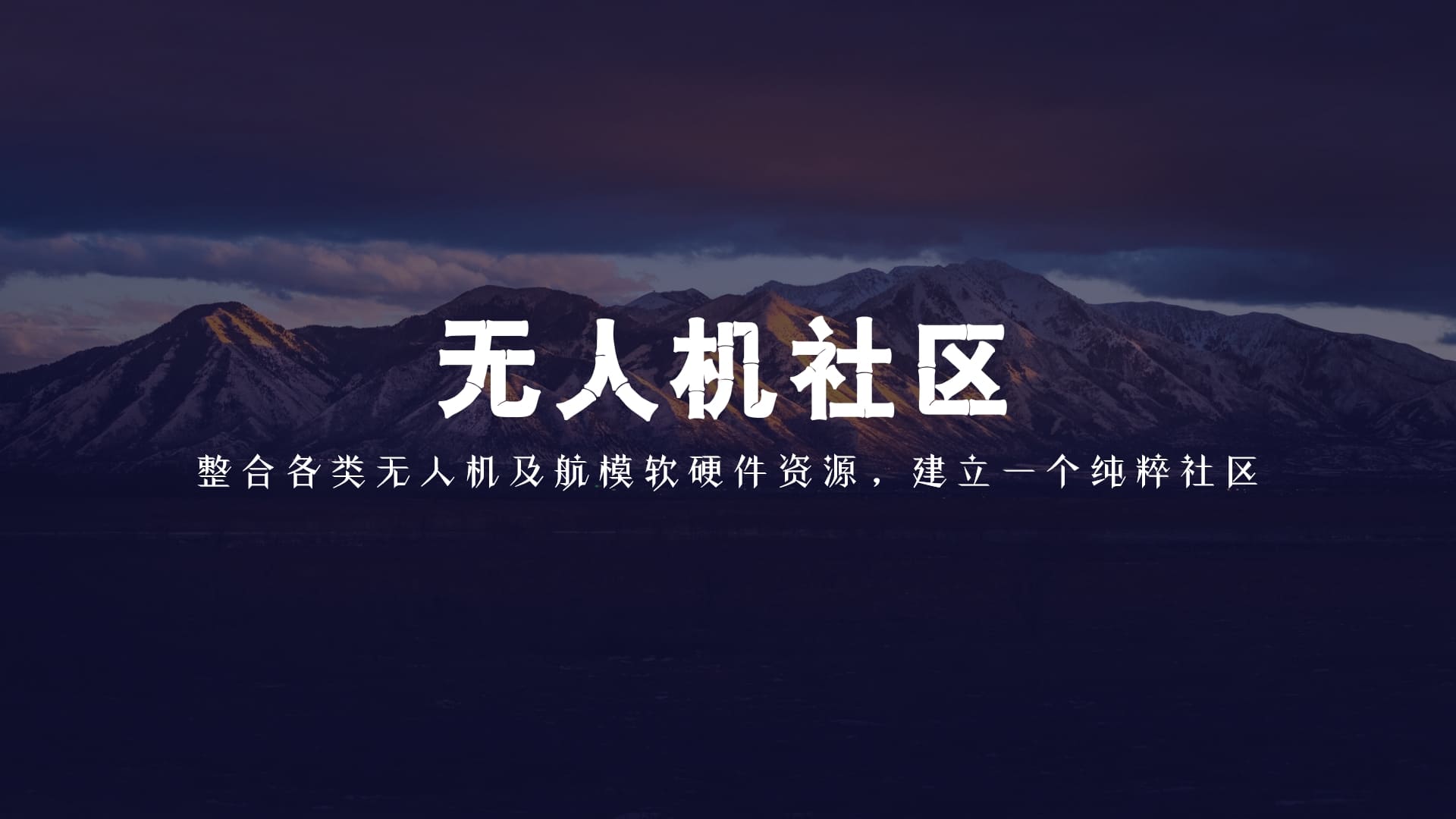




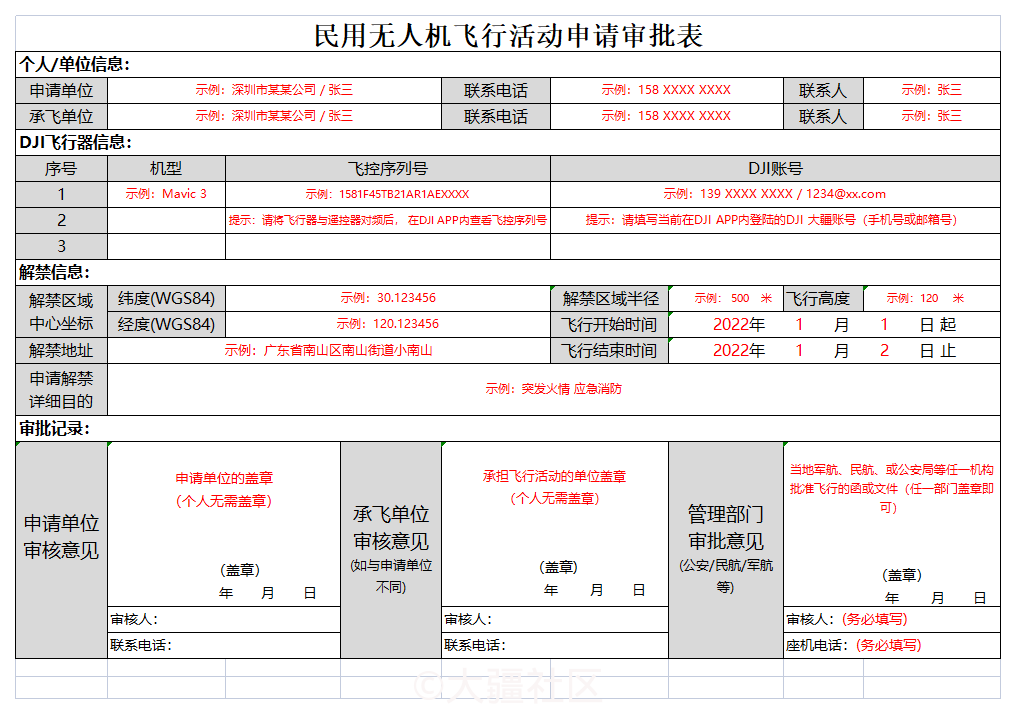
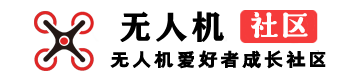
暂无评论内容